USB TYPE-C bağlantısı kullanılarak harici bir aygıta nasıl önyükleme yapılır?
Samenvatting: XPS, Precision ve Latitude dizüstü bilgisayarlarda USB TYPE-C bağlantısı kullanarak harici bir aygıta önyükleme yapmak için BIOS ayarlarını seçin.
Dit artikel is van toepassing op
Dit artikel is niet van toepassing op
Dit artikel is niet gebonden aan een specifiek product.
Niet alle productversies worden in dit artikel vermeld.
Symptomen
XPS, Precision ve Latitude dizüstü bilgisayarlarda USB TYPE-C bağlantısı kullanarak harici bir aygıta önyükleme yapmak için bu makalede verilen adımları izleyin.
USB-C Bağlantılı harici bir aygıta önyükleme yapılamıyor.
XPS, Precision ve Latitude kullanıcıları, harici olarak bağlı USB C Tipi aygıtlara önyükleme yapamadıklarını bildirebilir.
Bilgisayar, "Aygıt tanımlanmadı" hatası bildirebilir.
Oorzaak
Varsayılan teknik özellik, varsayılan yapılandırmadaki önyükleme sürelerini azaltmak için USB önyükleme sırasını atlar. Bu varsayılan yapılandırma nedeniyle, bilgisayar harici aygıta önyükleme yapmaz.
Oplossing
Harici bir aygıttan önyüklemeyi desteklemek için aşağıdaki iki seçeneği etkinleştirin.
- Önyükleme sırasında F2 tuşuna basın (ya da alternatif olarak F12 tuşuna basın ve ardından BIOS kurulumuna girme seçeneğini belirleyin).
- POST Behavior (POST Davranışı) öğesinde, Fastboot (Hızlı önyükleme) öğesini seçin, ardından Thorough (Kapsamlı) seçeneğini belirleyin (Şekil 1):
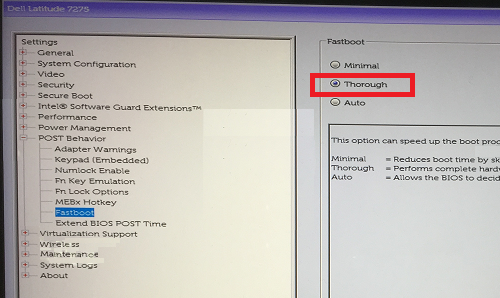
Şekil 1: BIOS'ta hızlı önyükleme yapılandırması için Kapsamlı ayarını seçin - System Configuration (Sistem Yapılandırması) öğesinde, USB/Thunderbolt Configuration (USB/Thunderbolt Yapılandırması) -Enable Thunderbolt Boot Support (Thunderbolt Önyükleme Desteğini Etkinleştir) öğesini seçin (Şekil 2):
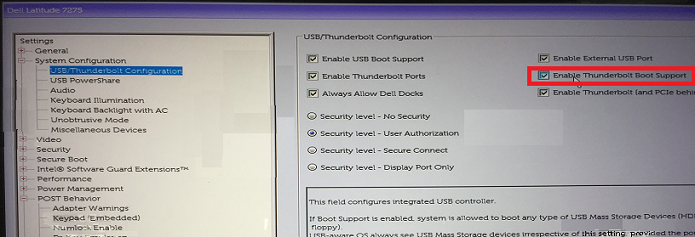
Şekil 2: BIOS'ta USB/Thunderbolt Yapılandırması ayarlarında Thunderbolt Önyükleme Desteğini etkinleştirinNot: USB önyükleme aygıtını algılamak için Enable USB Boot Support (USB Önyükleme Desteğini Etkinleştir) öğesini de işaretlemeniz gerekebilir. - General (Genel) Sekmesinde, Advanced Boot Configuration (Gelişmiş Önyükleme Yapılandırması) kısmında, işaretli değilse Enable Legacy Option ROMs (Eski İsteğe Bağlı ROM'ları Etkinleştir) ve Enable UEFI Network Stack (UEFI Ağ Yığınını Etkinleştir) öğelerini işaretleyin (Şekil 3):
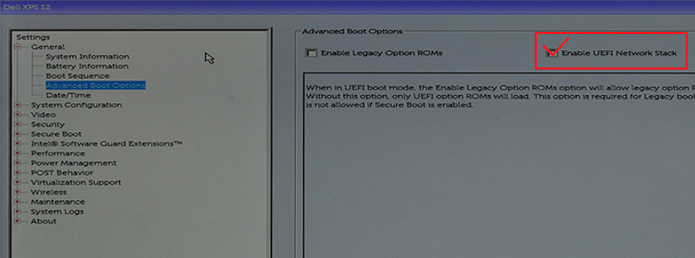
Şekil 3: BIOS'ta Gelişmiş Önyükleme Seçenekleri ayarlarında UEFI Ağ Yığınını Etkinleştirme - Bilgisayarı yeniden başlatın, USB Type-C aygıtı şimdi önyükleme seçeneklerinde görünmelidir.
Extra informatie
Önerilen Makaleler
Bu konuyla ilgili ilginizi çekebilecek bazı önerilen makaleleri burada bulabilirsiniz.
Getroffen producten
Latitude 7275, Precision 3520, Precision 5520, Precision 3510, Precision 5510, XPS 12 9250Artikeleigenschappen
Artikelnummer: 000131221
Artikeltype: Solution
Laatst aangepast: 26 sep. 2024
Versie: 8
Vind antwoorden op uw vragen via andere Dell gebruikers
Support Services
Controleer of uw apparaat wordt gedekt door Support Services.